
सबसे बड़ा ऐप्पल स्टोर - ऐप स्टोर, आईबुक स्टोर और आईट्यून्स स्टोर - में बड़ी मात्रा में सामग्री होती है। लेकिन दुर्भाग्यवश, उदाहरण के लिए, ऐप स्टोर में, सभी डेवलपर ईमानदार नहीं हैं, जिसके संबंध में अधिग्रहण किया गया है या गेम पूरी तरह से प्रतिक्रिया नहीं देता है। हवा में फेंक दिया गया पैसा? नहीं, आपके पास अभी भी खरीद के लिए पैसे वापस करने का अवसर है।
दुर्भाग्यवश, ऐप्पल एंड्रॉइड पर किए गए एक किफेयर रिटर्न सिस्टम को लागू नहीं करता है। इस ऑपरेटिंग सिस्टम में, यदि आपने अधिग्रहण किया है, तो आप पूरे 15 मिनट के लिए खरीद का परीक्षण कर सकते हैं, और यदि यह आपकी आवश्यकताओं को पूरी तरह से पूरा नहीं करता है, तो बिना किसी समस्या के इसे वापस करना आवश्यक है। ऐप्पल खरीद के लिए भी पैसा वापस कर सकता है, लेकिन यह कुछ हद तक जटिल है।
आंतरिक दुकानों में से एक में खरीद के लिए पैसे की वापसी iTunes
कृपया ध्यान दें कि यदि आप हाल ही में (अधिकतम सप्ताह) कर रहे हैं तो आप खरीद के लिए पैसे वापस कर सकते हैं। यह भी ध्यान देने योग्य है कि इस विधि को अक्सर सहारा नहीं दिया जाना चाहिए, अन्यथा आप एक इनकार का सामना कर सकते हैं।विधि 1: आईट्यून्स
- टैब द्वारा iTunes पर क्लिक करें "लेखा" और फिर अनुभाग पर जाएं "राय".
- जानकारी तक पहुंचने के लिए, आपको अपनी ऐप्पल आईडी से पासवर्ड निर्दिष्ट करने की आवश्यकता होगी।
- ब्लॉक में "खरीदारी इतिहास" बटन पर क्लिक करें "हर चीज़".
- स्क्रीन उतरने वाले गेम और अनुप्रयोगों की एक सूची अवरोही क्रम में प्रदर्शित करती है। वांछित खोजें और "अभी भी" बटन के दाईं ओर क्लिक करें।
- आवेदन के तहत, "एक समस्या की रिपोर्ट करें" का चयन करें।
- एक ब्राउज़र शुरू हो जाएगा, जो आपको ऐप्पल वेबसाइट पर रीडायरेक्ट करेगा। आपको अपना Apple ID डेटा दर्ज करना होगा।
- निम्न विंडो प्रदर्शित की जाएगी जिसमें आपको समस्या को निर्दिष्ट करने की आवश्यकता है, और फिर एक स्पष्टीकरण दें (आप धनवापसी करना चाहते हैं)। जब आप प्रवेश करते हैं, तो बटन पर क्लिक करें "भेजना".
- अब आप केवल संसाधित होने के अनुरोध की प्रतीक्षा कर सकते हैं। जवाब ई-मेल के साथ-साथ एक संतोषजनक समाधान की स्थिति में जाएगा, आपको कार्ड में वापस कर दिया जाएगा।
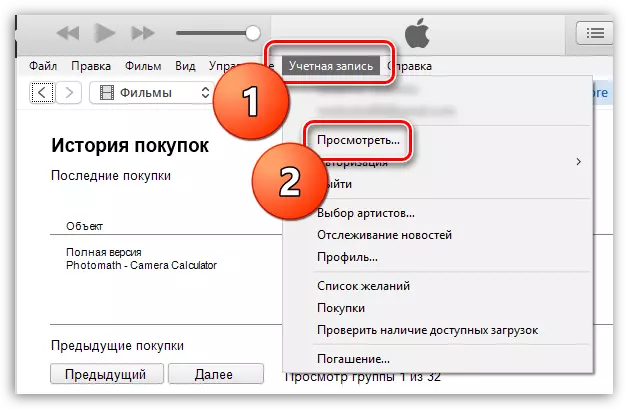
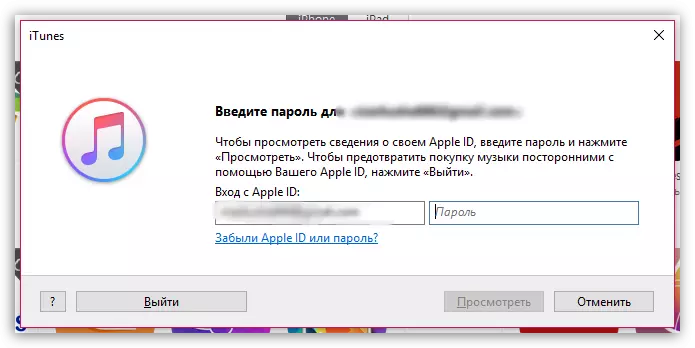
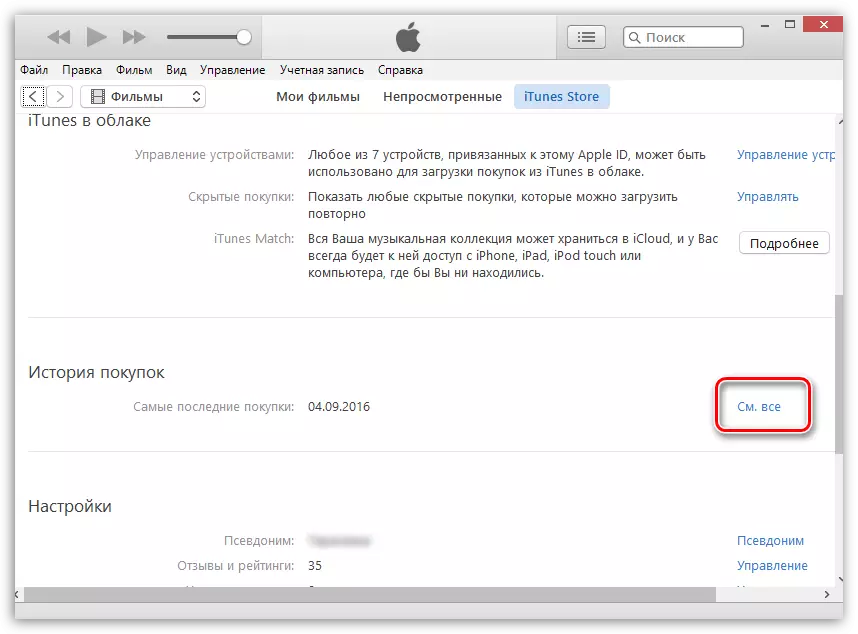
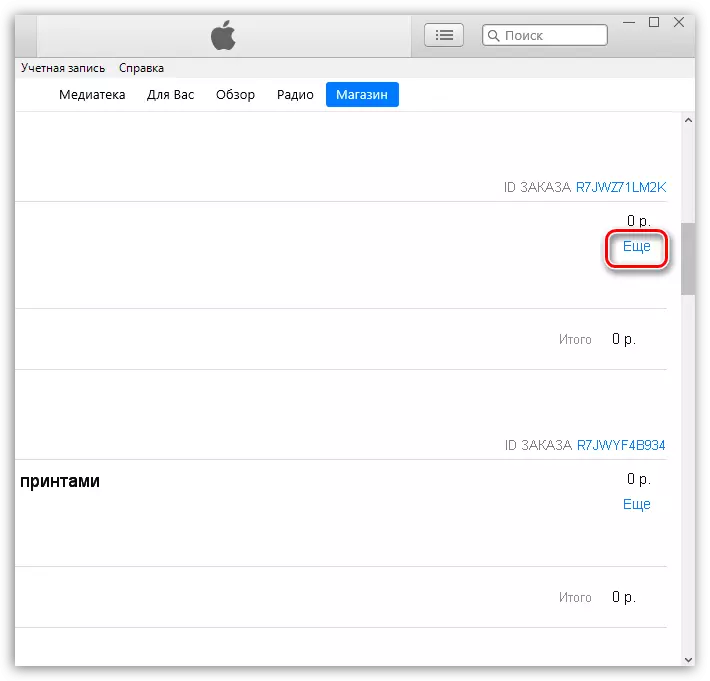
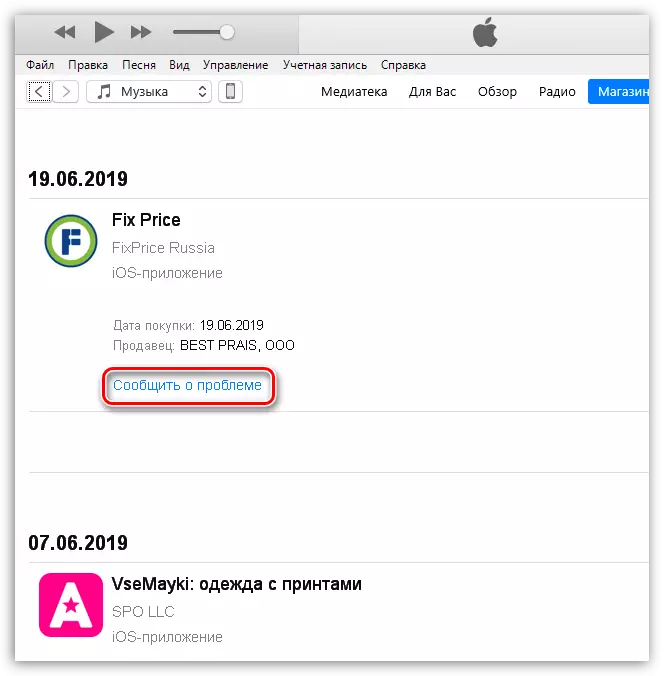
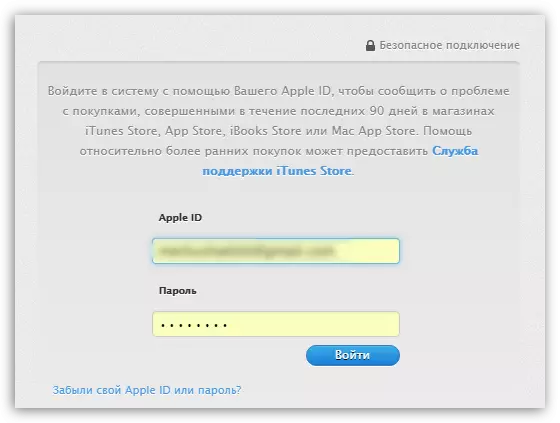
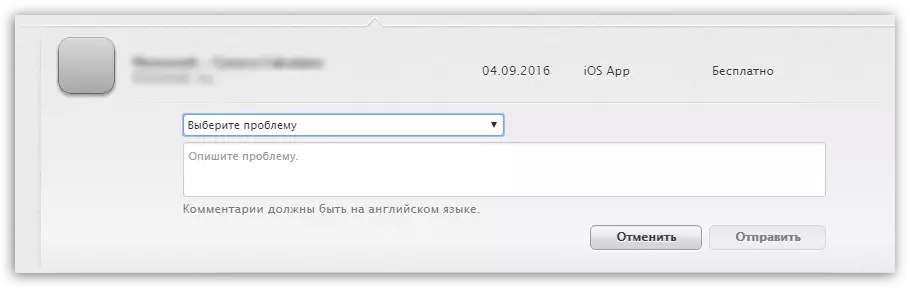
विधि 2: Apple साइट
इस विधि में, धनवापसी आवेदन विशेष रूप से ब्राउज़र के माध्यम से किया जाएगा।
- पृष्ठ पर जाओ "मामले की रिपोर्ट करें".
- प्राधिकरण के बाद, विंडो के शीर्ष पर खरीद के प्रकार का चयन करें। उदाहरण के लिए, आपने गेम खरीदा, क्योंकि टैब पर जाएं "अनुप्रयोग".
- खरीद के दाईं ओर बटन पर क्लिक करें "रिपोर्ट करना".
- एक अतिरिक्त मेनू सामने आएगा जिसमें आपको वापसी का कारण निर्दिष्ट करने की आवश्यकता है, साथ ही साथ आप जो चाहते हैं (असफल त्रुटि के लिए धन वापसी करें)।
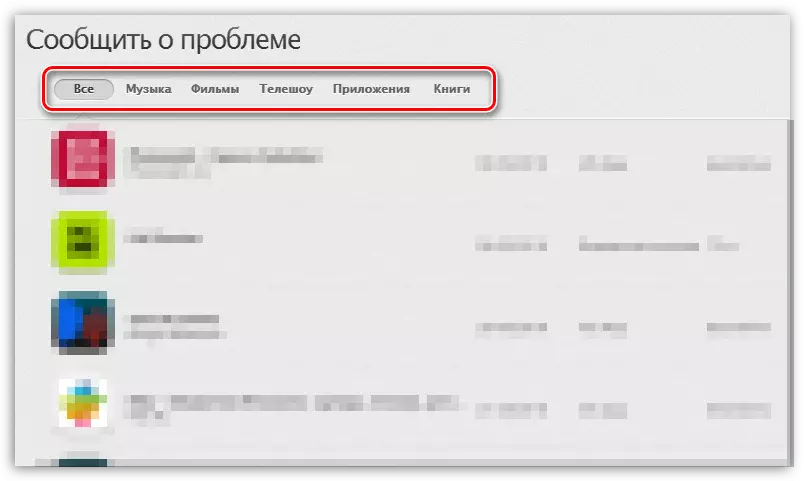
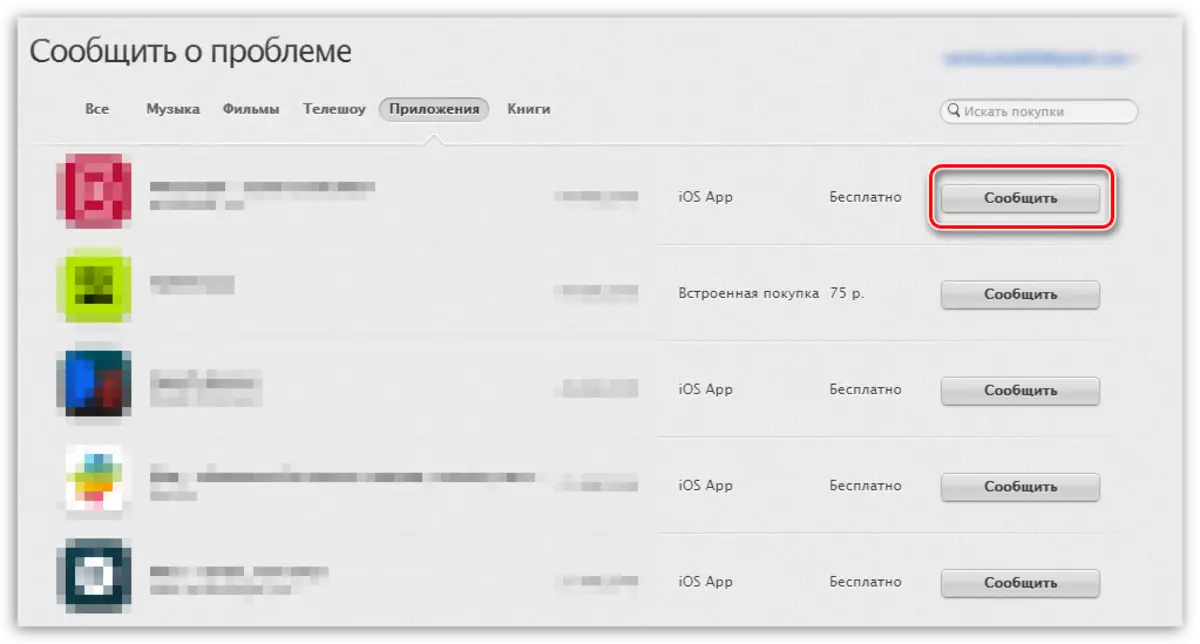
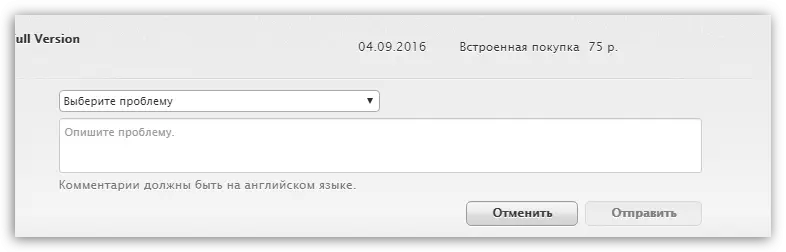
विधि 3: सदस्यता रद्द करें
आईट्यून्स स्टोर में कई सेवाएं और एप्लिकेशन एक सदस्यता के लिए प्रदान करते हैं। उदाहरण के लिए, ऐप्पल म्यूजिक सर्विस लाखों ट्रैक तक पहुंच की अनुमति देता है और डिवाइस पर रचनाओं और एल्बमों को अपलोड करता है। ये सभी सुविधाएं उपयोगकर्ताओं के लिए एक छोटी सदस्यता शुल्क के लिए उपलब्ध हैं जो स्वचालित रूप से उपयोगकर्ता के कार्ड से बिलिंग दिन पर लिखी जाएंगी। राइट-ऑफ को रोकने के लिए, एक सदस्यता को रद्द करने की आवश्यकता है।
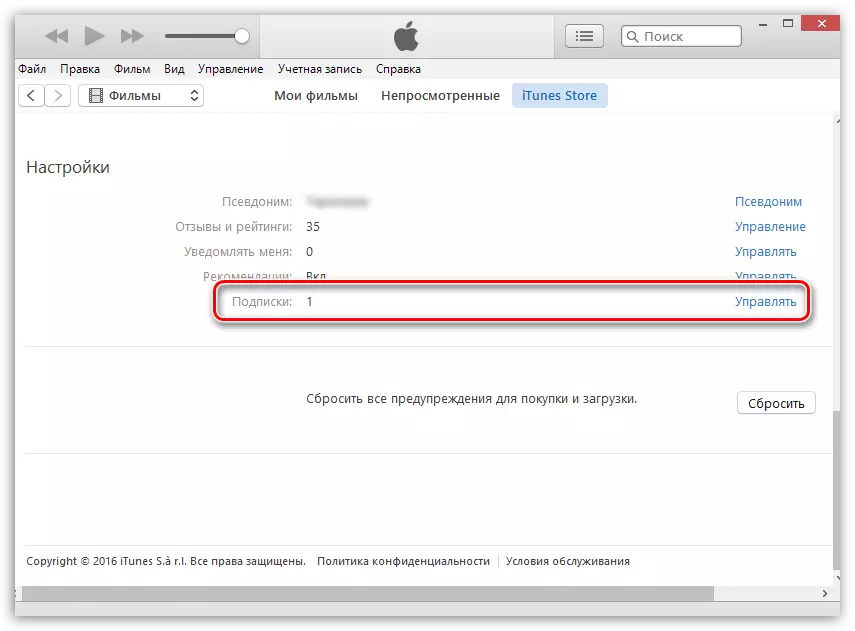
और पढ़ें: आईट्यून्स में सदस्यता कैसे रद्द करें
यदि ऐप्पल एक सकारात्मक समाधान स्वीकार करता है, तो पैसा कार्ड में वापस कर दिया जाएगा, और खरीदे गए सामान अब आपके लिए उपलब्ध नहीं होंगे।
